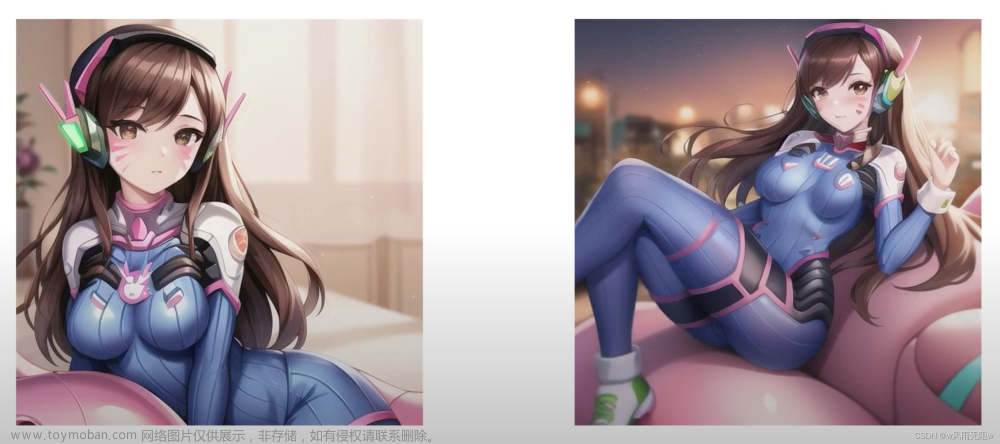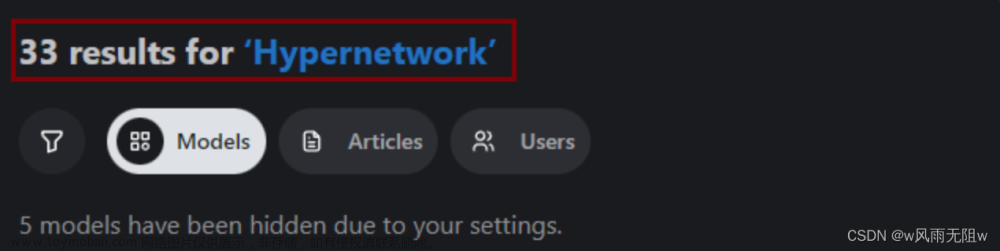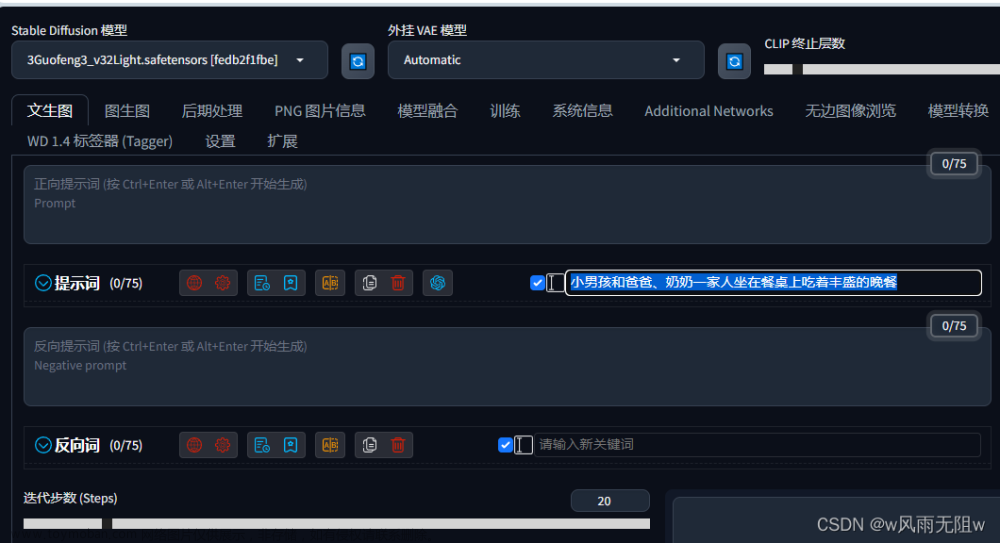距离上次给大家推荐的AI LOGO生成器,也就才过了一个多月的时间,转眼AI又进化了,本期要给大家分享又一个最新“天菜级别”的AI LOGO生成神器——Logo Diffusion。
由于这款AI工具实在太火了,以至于网站都崩溃了,与过往分享的AI LOGO生成器最大的区别在于,这款AI工具可以通过你随手给他画个草图的方式,或者上传一张照片,AI即可帮你生成想要的LOGO,甚至你还能将2D的LOGO变成3D图像,这个真的是太强大了。
而且你还可以控制LOGO的风格,想变成什么样子就变成什么样子,并且可以下载成矢量文件,我的天,这下LOGO设计彻底不用求人了。
接下来详细演示一遍操作流程
首先进入Logo Diffusion官网,点击Sign in。
https://logodiffusion.com/

进入登录界面,可以选择谷歌邮箱账号登录。

调转到这个界面,就代表登录成功了。

Logo Diffusion支持文生图,图生图两个功能模块,接下来我将逐一演示
1.文生图功能
点击Text to image,进入编辑界面。

在编辑界面中的左上角,有两个选项,一个是上传你想要模仿的图片(支持JPG/PNG,大小在5MB),另外一个是进入编辑画布,你可以通过手绘简单描述的形式给到AI,即可生成LOGO。

这里我将重点测试一遍通过编辑画布描述生成的LOGO效果,首先点击编辑画布。

我在画布中随意描绘了几笔,点击确认提交

上传后,将跳转到这个界面

接着在左侧进行基础参数配置,3个选项如下:
- lmage Influence 代表图像相似度值
- Use lmage colors代表是否使用图像颜色
- Specify Colors则是指定颜色

当然你也可以点击Advanced Settings进行高级设置,包括尺寸/图片张数/否定词/取样器等。

接着在对话框中输入提示词,然后选择LOGO的风格,然后选择需要的风格,就可以点击生成了。

2D风格拥有16种不同的类型风格供选择,包括像素艺术/漫画/波普艺术/平面图形/水彩画等。

而3D风格则,包括膨胀/工艺粘土/数码艺术/折纸等等14种类型风格

由于目前这款工具,实在太火爆了,最近几天官方直接关闭了免费积分通道,直接转为付费会员才能进行生图,或者错开高峰制图阶段也可以免费生成几张,所以,最后给大家展示一下官方生成后的效果图。
2D风格

3D风格




个人体验后,觉得这款工具,对于小白来说,真的太友好了,操作简单,而且风格多样,随便画几笔就可以生成高级感的LOGO效果。
接下来演示图生图操作流程
2.图生图功能
点击首页导航栏中的lmage to image

跳转到编辑界面后,首先上传一张喜欢的图

接着可以在喜欢的图基础上用画笔工具进行添加一些元素,然后将基础参数高级设置进行勾选

最后填写提示词和勾选风格,即可点击生成。

同样看看官方生成的效果图

 文章来源:https://www.toymoban.com/news/detail-766487.html
文章来源:https://www.toymoban.com/news/detail-766487.html
OK,今天的内容就到这,假如你对AI项目感兴趣,想学习更多AI技能,比如说关于怎么样利用AI来提高生产效率、还能做什么AI项目等等的问题想链接我,文章来源地址https://www.toymoban.com/news/detail-766487.html
到了这里,关于Logo Diffusion——基于sd绘画模型的AI LOGO 生成器,5分钟教会你设计超高端logo的文章就介绍完了。如果您还想了解更多内容,请在右上角搜索TOY模板网以前的文章或继续浏览下面的相关文章,希望大家以后多多支持TOY模板网!


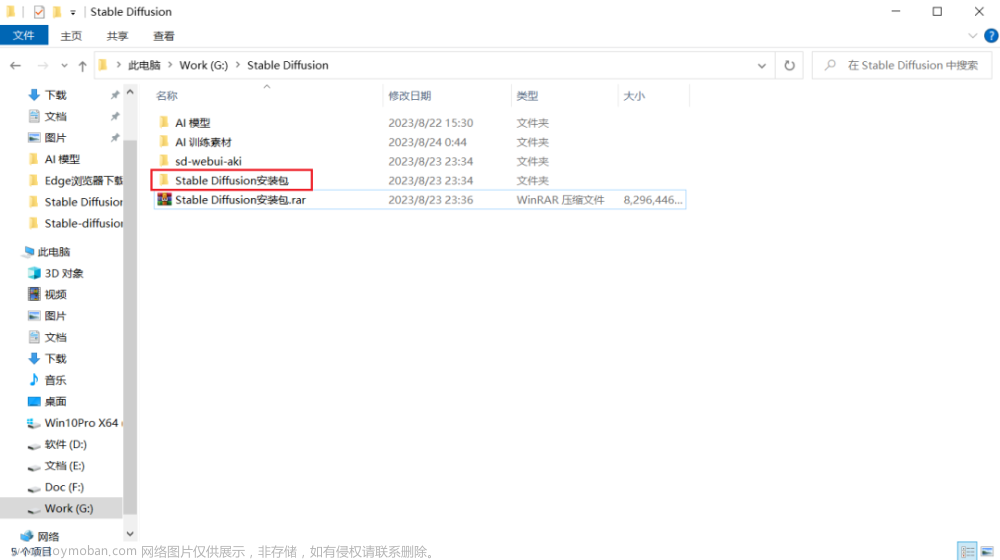

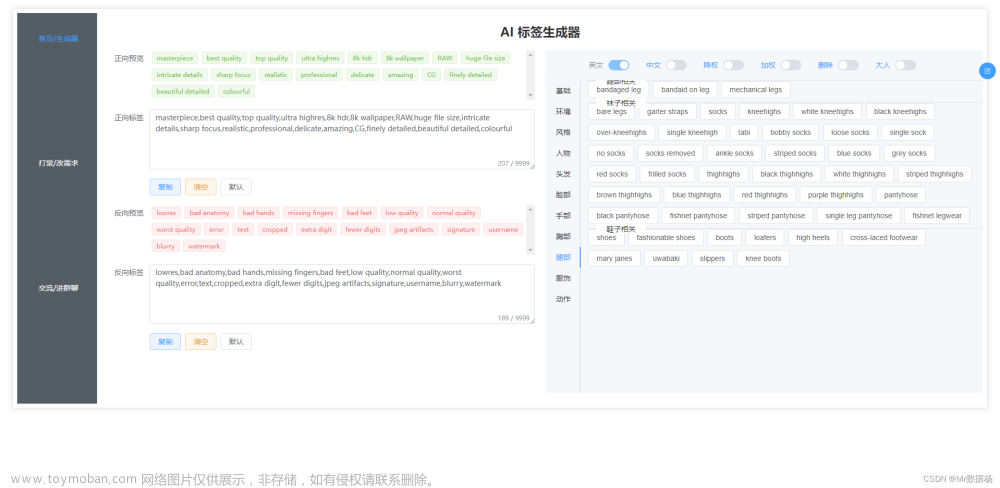
![[SD]AI绘画Stable Diffusion使用心得](https://imgs.yssmx.com/Uploads/2024/04/854695-1.png)